
时间:2023-03-19 编辑:hyd
创意文字人像海报效果让人物本身就很有画面感和设计感,那么如何用PS来制作这样的一个效果,那么下面来说一下具体的操作手法!
1、首先将你的人物图片导入到PS中,点击【图像】-【调整】-【】。将人物图像变成黑白的轮廓图案。
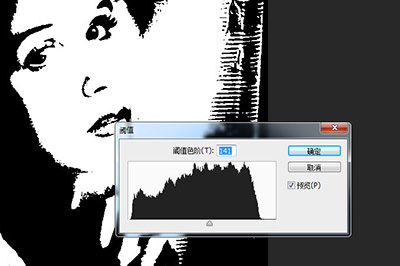
2、接下来点击【选择】-【】,用吸管点击黑色部分,点击确定后即可选中所有黑色部分。然后按CTRL+J将其复制出新的图层。
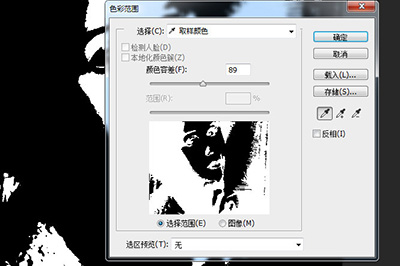
3、然后我们从网络上找到一个文字的背景,建议背景颜色为黑色,并,将其置于图层的最上方,并右键栅格化图层。
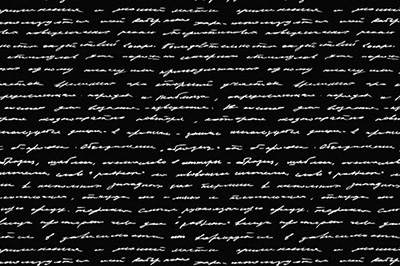
4、最后在其图层上右键,并点击【】即可。效果就出来啦!

以上的这几个步骤就是快速制作文字人像的效果的步骤。感兴趣的用户可以试着依照这个步骤来亲自尝试做一下吧。
PhotoshopCC相关攻略推荐: